windows7系统补丁怎么安装呢?如今的windows操作系统,经常有补丁出现,大多人喜欢通过第三方软件,但如果没安装第三方软件。我要怎么装,难道我离开他们就不行?并不是,下面就给大家介绍windows7系统补丁安装教程。
安装步骤:
1、首先回到我们的桌面>点击开使菜单>找到控制面版。
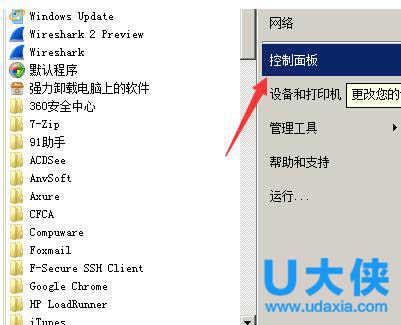
windows7系统
2、然后在打开的控制面版中点击【windows update】。
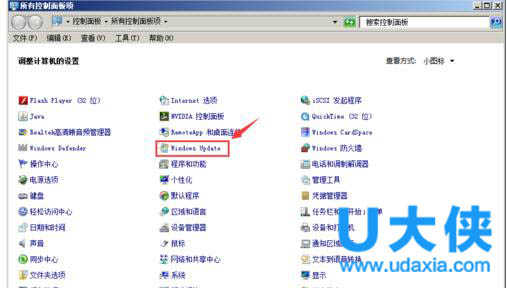
windows7系统
3、然后就能看到系统更新界面了,如图,系统会自动把你没安装的补丁给标注出来。
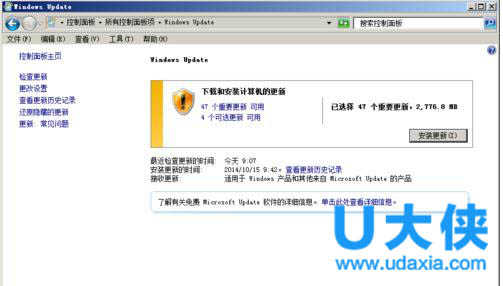
windows7系统
4、一般重要更新最好是应该装的,但是具体他会装什么,咱们可以点开看一看。
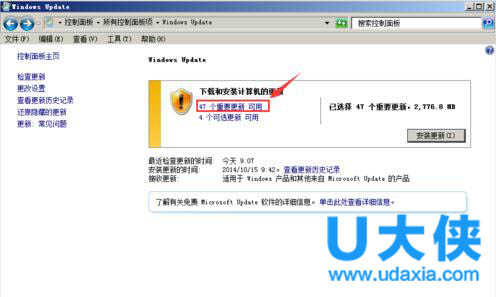
windows7系统
5、打开后我们能看到补丁列表了。在这里可以选择本次要装那些,不装那些。
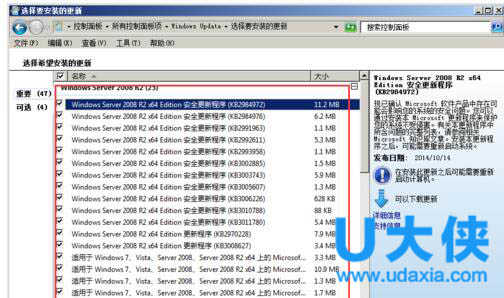
windows7系统
6、我们试试选择了10个后返回。会看到已经选择了10个,然后再点击,安装更新即可,然后系统就是自动下载并安装补丁了。
无法安装解决方法:
1、如果碰到无法安装的补丁,那么要先需要记录下补丁的编号,比如记下KB976932这串字符,然后到微软的网站上查询,查询这个补丁的信息,适合什么系统,是干什么用的等信息,所以第一时间需要查验这个补丁的作用。
2、到网上下载相应补丁,然后手动安装,即使是系统自带的自动更新或者其他软件打补丁,如果安装失败的话,给出的信息都是有限的,如果在windows7操作系统下面手动安装补丁的话,建议在补丁文件上面鼠标右击选择“以管理员身份运行”,可以安装的话就没问题,如果不行就记下补丁提示的信息。
3、然后根据补丁提示的信息解决问题,比如系统有时候会提示磁盘空间不足、或者是需要修补的软件在运行,都会影响补丁的正常安装,如果提示的信息是“位置错误”,或者安装补丁提示0x800f0a12出错,这时候最好的方法就是去微软那边搜索打开或求助别人帮忙解决哦。
4、如果补丁程序提示缺少文件,或者文件错的话,可以先以管理员身份运行“命令提示符”,然后输入sfc /scannow命令来修复,如果缺少的文件不多,也可以记下缺少的文件名,然后到网上搜索这个文件,并下载然后复制到对应的文件夹中即可。
5、还是无法解决的话,有可能系统在用或者安装有的程序影响了补丁的安装,这时候建议关闭系统中所有多余的进程和服务再安装,或者干脆在安全模式下安装,如果在非安全模式下安装,记得把杀毒软件和各类在后台运行的程序都停止,同时,在开始菜单的搜索框中输入msconfig,回车进入系统配置“服务”标签页,在这里勾寻隐藏所有的Microsoft服务“,然后把列出来的项全部禁用。
6、还有一个很好又简便的方法就是访问微软官方网站,里面有一个Windows 系统更新准备工具,根据自己的系统版本下载并运行程序,运行完毕后重启系统,应该就能安装补丁了,这样应该就能够解决补丁问题了。
以上就是windows7系统补丁安装教程。